Spletni vmesnik Gmaila vam omogoča dodajanje podpisa, ki se doda vašim sporočilom. Na srečo to podpira tudi mobilna aplikacija. Kakšen je pomen dodajanja podpisa? Za začetek lahko tiste, ki vam pošiljajo e-pošto, malo bolj odpuščate s svojim tipkarskim napakam ali nevarnostmi, ki jih doživite s samodejnim popravljanjem, če v vsako sporočilo preprosto dodate »Poslano iz telefona«. Lahko pa dodate isti podpis, kot ga vsebujejo e-poštna sporočila, ki ste jih poslali iz spletnega vmesnika, tako da tisti, s katerimi pošiljate e-pošto, ne bodo vedeli, od kod je bil poslan.
Upoštevajte, da bo to delovalo z najnovejšo različico Gmaila (5.0).
1. korak: V aplikaciji Gmail v napravi tapnite ikono menija v zgornjem levem kotu (ali pa samo premaknite meni). Na dnu menija izberite Nastavitve.

2. korak: Na naslednjem zaslonu izberite račun, za katerega želite nastaviti podpis.
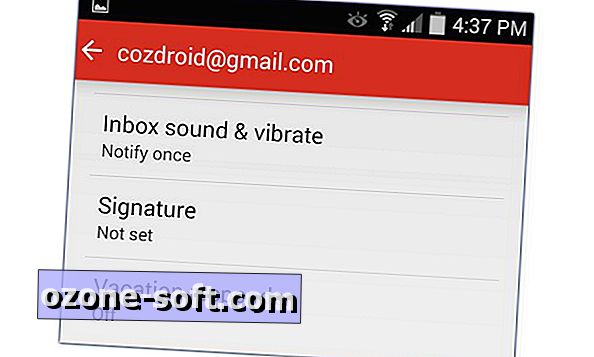
3. korak: Dotaknite se možnosti Podpis in vnesite podrobnosti, ki jih želite vključiti na dnu vsakega e-poštnega sporočila. Vnesete lahko več vrstic s pritiskom na tipko enter.
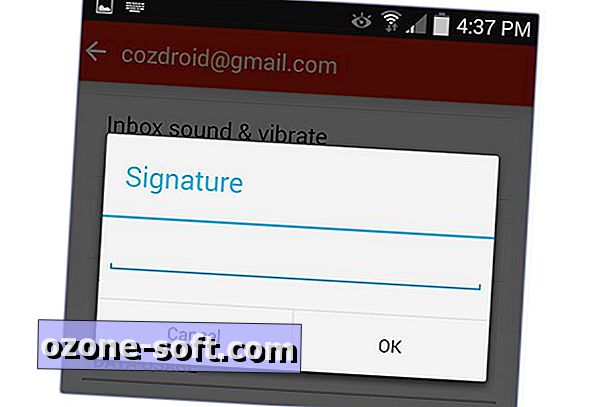
Če za delo in osebna sporočila na spletu uporabljate različne podpise, je najboljša možnost, da pustite podpis na mobilnem telefonu prazen. Kaj vnesete v svoj podpis?
Opomba urednikov, 1. december 2014: Ta objava za objavo je bila prvotno objavljena 13. maja 2011 in posodobljena, tako da vključuje nove informacije.




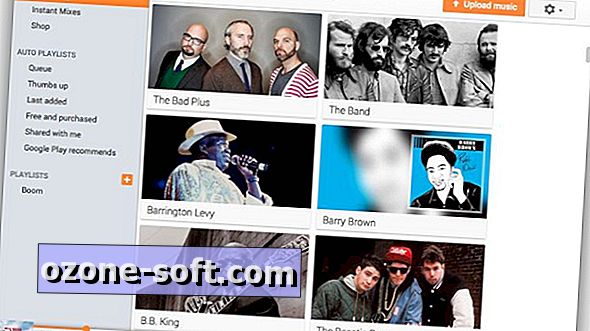








Pustite Komentar